ان لوگوں کے لئے جو آن لائن خریداری کرنا پسند کرتے ہیں ، وہ ایمیزون اسسٹنٹ براؤزر توسیع کے ساتھ کچھ استعمال کریں گے۔ جن صارفین نے اسے انسٹال کیا ہے وہ تازہ ترین پیش کشوں کے ساتھ تازہ کاری کرسکتے ہیں جس کی مدد سے وہ سودے اور مصنوعات کا موازنہ کرسکیں گے۔ اس سے خریداری کے بہترین فیصلے کرنے میں بھی مدد ملتی ہے جبکہ وہ ان مصنوعات پر بھی نظر رکھتے ہیں جو وہ بعد میں خریدنا چاہتے ہیں۔
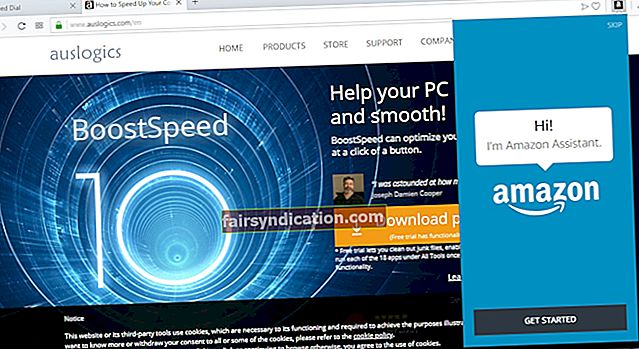
تاہم ، کچھ صارفین نے آلے کے بارے میں شکایت کی کہ میلویئر جیسا سلوک ظاہر کیا گیا۔ ان میں سے بیشتر نے ایمیزون اسسٹنٹ کو ہٹانے کے لئے متعدد کوششیں کیں ، لیکن پھر بھی یہ خود بخود انسٹال ہوگ.۔ یہاں کچھ عام مسائل ہیں جن کے بارے میں صارفین نے اطلاع دی ہے۔
- ایمیزون اسسٹنٹ aa.hta دکھاتا رہتا ہے - اس مسئلے سے چھٹکارا حاصل کرنے کا ایک بہترین طریقہ یہ ہے کہ سیف موڈ میں بوٹ کریں اور ایمیزون اسسٹنٹ کو ان انسٹال کریں۔ آپ آزلوگکس اینٹی میل ویئر کو دوبارہ آنے سے روکنے کے لئے بھی استعمال کرسکتے ہیں۔ کمپیوٹر سے ایمیزون اسسٹنٹ کو حذف کرنے کا طریقہ سیکھنا آسان ہے۔ آپ کو صرف ان ہدایات پر عمل کرنا ہوگا جو ہم نے اس مضمون میں شیئر کیں۔
- ایمیزون اسسٹنٹ خود سے انسٹال ہوتا رہتا ہے - کچھ معاملات میں ، ایمیزون اسسٹنٹ کو ہٹانا مشکل ہوسکتا ہے۔ مشورہ ہوگا کہ ان انسٹالر سافٹ ویر کا استعمال کرتے ہوئے اس سے جان چھڑائیں۔
- ایمیزون اسسٹنٹ انسٹال کریں بٹن ختم ہو رہا ہے - کچھ صارفین نے اطلاع دی کہ ایمیزون اسسٹنٹ ان انسٹال کا بٹن بھرا ہوا ہے اور اس پر کلیک نہیں کیا جاسکتا ہے۔ اس مسئلے کے حل کو تبدیل کریں بٹن کا استعمال کرنا ہے۔
اگر آپ یہ سیکھنا چاہتے ہیں کہ ایمیزون اسسٹنٹ کو مستقل طور پر کیسے چھٹکارا حاصل کرنا ہے تو ، یقینی بنائیں کہ آپ ذیل میں ہمارے طریقے آزماتے ہیں۔ یہ حل ونڈوز 10 پر بہترین کام کرتے ہیں ، لیکن وہ ونڈوز 8.1 8 ، اور 7 جیسے پرانے سسٹم پر بھی لاگو ہوسکتے ہیں۔
طریقہ 1: آغاز کے عمل کو مارنا
قابل غور ہے کہ ہمارے پاس ایسی ایپلی کیشنز موجود ہیں جو ہمارے کمپیوٹر پر خود بخود شروع ہوجاتی ہیں ، اور ایمیزون اسسٹنٹ ان میں سے ایک ہے۔ یہی وجہ ہے کہ پروگرام کو اسٹارٹ سیکشن سے ہٹانا مثالی ہوگا۔ کچھ صارفین نے یہ طریقہ آزمایا ہے اور وہ ایمیزون اسسٹنٹ سے مستقل طور پر چھٹکارا پانے میں کامیاب ہوگئے تھے۔ اس نے کہا ، صرف نیچے دی گئی ہدایات پر عمل کریں:
- اپنے کی بورڈ پر Ctrl + Shift + Esc دباکر ٹاسک مینیجر کو لانچ کریں۔
- ایک بار جب ٹاسک مینیجر تیار ہوجائے تو ، اسٹارٹپ ٹیب پر جائیں۔ ایمیزون کے اندراجات دیکھیں۔ ان میں سے ہر ایک پر دائیں کلک کریں ، پھر فہرست سے غیر فعال کریں کو منتخب کریں۔ آپ کو ایک وقت میں ایک ہی اندراجات کو غیر فعال کرنا پڑے گا۔
- ایک بار جب آپ نے ایمیزون کے تمام اندراجات کو غیر فعال کر دیا ہے ، تو ٹاسک مینیجر سے باہر نکلیں۔
اب آپ ایمیزون اسسٹنٹ کو مستقل طور پر ہٹانے کے لئے اگلے طریقہ کار پر آگے بڑھ سکتے ہیں۔
طریقہ 2: ایپلی کیشن ان انسٹال کرنا
کمپیوٹر سے ایمیزون اسسٹنٹ کو حذف کرنے کا طریقہ سیکھنا اس مسئلے سے نمٹنے کا آسان ترین طریقہ ہے۔ صرف نیچے دی گئی ہدایات پر عمل کریں:
- اپنے کی بورڈ پر ، ونڈوز کی + ایس دبائیں۔
- "کنٹرول پینل" کی قیمت نہیں لکھیں ، پھر انٹر کو دبائیں۔
- کنٹرول پینل تیار ہونے کے بعد ، پروگراموں میں جائیں ، پھر پروگرامز اور خصوصیات پر کلک کریں۔
- آپ اپنے کمپیوٹر پر انسٹال کردہ تمام ایپلیکیشنز کی فہرست دیکھیں گے۔
- ایمیزون اسسٹنٹ کی تلاش کریں ، پھر اس پر ڈبل کلک کریں۔
- ایپلیکیشن کو ہٹانے کے لئے آن اسکرین ہدایات پر عمل کریں۔
اس ایپلی کیشن کو ہٹانے کا دوسرا آپشن سیٹنگ ایپ کا استعمال ہے۔ سیدھے نیچے دیئے گئے اقدامات پر عمل کریں:
- اپنے کی بورڈ پر ونڈوز کی + I دبائیں۔ اس سے ترتیبات ایپ کو کھولنا چاہئے۔
- ایپس پر جائیں۔
- انسٹال کردہ ایپلیکیشنز کی فہرست سے ایمیزون اسسٹنٹ کی تلاش کریں۔
- انسٹال پر کلک کریں۔
- ایک بار جب آپ نے درخواست ہٹادی ہے تو ، چیک کریں کہ آیا معاملہ حل ہوگیا ہے۔
طریقہ 3: اوسلوگکس اینٹی میل ویئر کا استعمال
کچھ صارفین نے اطلاع دی کہ ایمیزون اسسٹنٹ aa.hta ایپلی کیشن کو ان انسٹال کرنے کی ہر کوشش کے بعد بھی اپنے کمپیوٹر پر ظاہر ہوتا رہتا ہے۔ اگرچہ ایمیزون اسسٹنٹ ایک جائز پروگرام ہے ، یہ ایک ہائی جیکر کی حیثیت سے کام کرسکتا ہے جو ناپسندیدہ براؤزر میں تبدیلیاں لا سکتا ہے جیسے نئے ٹول بار کو شامل کرنا ، انٹرنیٹ کی ترتیبات میں ترمیم کرنا ، اور صفحے کو ری ڈائریکٹ کرنا ، جیسے دیگر امور۔
ان ترمیموں سے نمٹنے کے لئے مایوسی ہوسکتی ہے جس کے لئے آپ نے پہلے جگہ رضامندی نہیں دی۔ شکر ہے کہ ، زیادہ تر معاملات میں ، اوسلوگکس اینٹی مالویئر جیسے قابل اعتماد ٹول کا استعمال کرتے ہوئے ، براؤزر کے اغوا کاروں کو ختم کیا جاسکتا ہے۔ ایک بٹن پر کلک کرنے سے ، یہ پروگرام آپ کے سسٹم اور یہاں تک کہ آپ کے براؤزر کی توسیع کو دل کی گہرائیوں سے اسکین کرے گا۔ یہ بدنیتی پر مبنی ایپلی کیشنز کو دور کرے گا یا قرنطائن کرے گا۔ مزید یہ کہ یہ آپ کے بنیادی اینٹی وائرس سے متصادم ہونے کے لئے ڈیزائن کیا گیا ہے۔
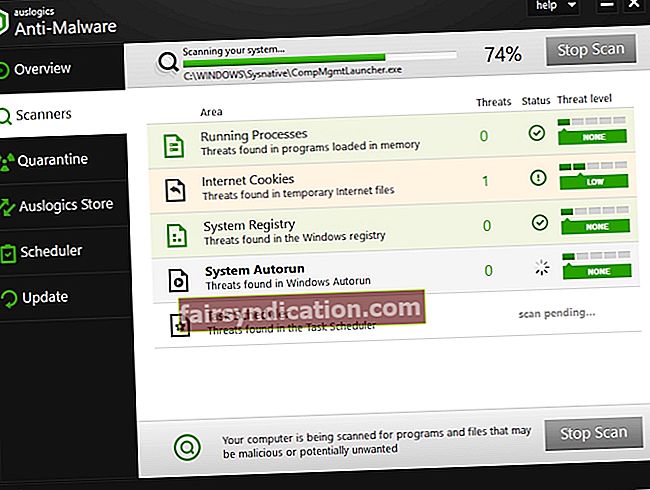
طریقہ 4: سسٹم کو بحال کرنا
سسٹم کی بحالی کے بارے میں سب سے بڑی بات یہ ہے کہ یہ آپ کو اپنے سسٹم کو سابقہ بحالی مقام پر واپس جانے کی اجازت دیتا ہے جہاں یہ مناسب طریقے سے کام کررہا ہے۔ آپ اپنے سسٹم میں کی گئی تبدیلیوں کو کالعدم قرار دے سکیں گے۔ اس کا یہ مطلب بھی ہے کہ آپ نے جو بحالی نقطہ منتخب کیا ہے اس کے بعد آپ نے انسٹال کردہ تمام اپ ڈیٹس اور پروگرام حذف کردیئے جائیں گے۔ سسٹم کو بحال کرنے کے اقدامات یہاں ہیں:
- اپنے ٹاسک بار پر سرچ آئیکن پر کلک کریں۔
- "سسٹم کی بحالی" (کوئی قیمت نہیں) ٹائپ کریں ، پھر نتائج سے ایک بحال مقام بنائیں کا انتخاب کریں۔
- ایک بار سسٹم پراپرٹیز ونڈو ظاہر ہونے کے بعد ، سسٹم ریسٹور پر کلک کریں۔
- اب آپ کو نظام کی بحالی ونڈو نظر آئے گا۔ اگلا پر کلک کریں۔
- اگر آپشن دستیاب ہے تو ، پوائنٹس کو بحال کر کے دکھائیں چیک کریں۔
- اپنی پسند کی بحالی کا مقام منتخب کریں ، پھر اگلا پر کلک کریں۔

- آن اسکرین ہدایات پر عمل کریں ، پھر بحالی کا عمل مکمل کریں۔
مندرجہ بالا مراحل پر عمل کرنے کے بعد ، چیک کریں کہ کیا آپ نے ایمیزون اسسٹنٹ مسئلہ کو ہٹا دیا ہے۔
کیا ہمارے طریقے آپ کے لئے کام کر رہے ہیں؟
ہمیں ذیل میں تبصرے میں نتائج جانتے ہیں!










